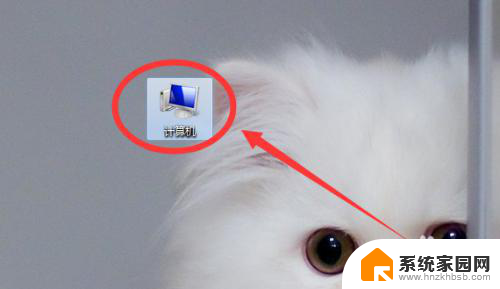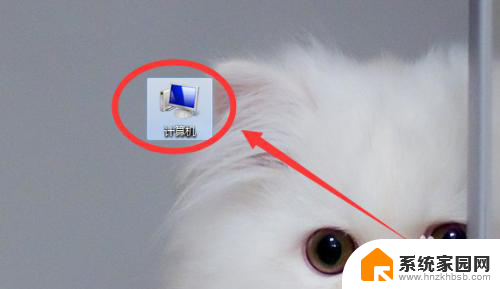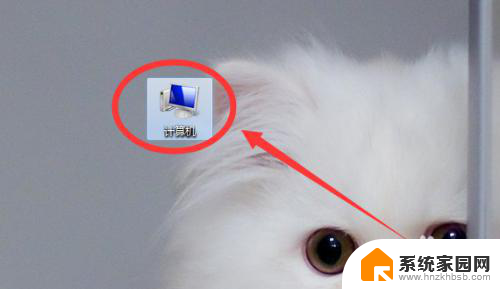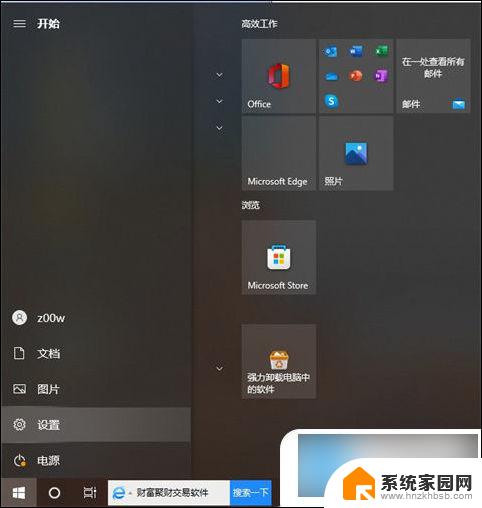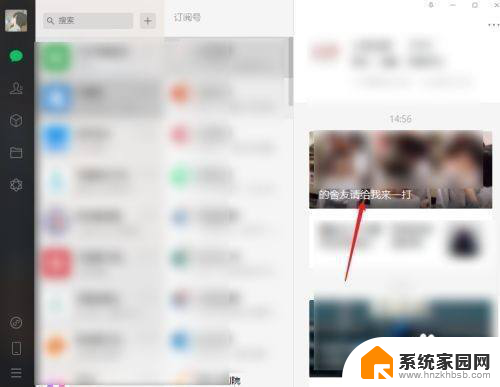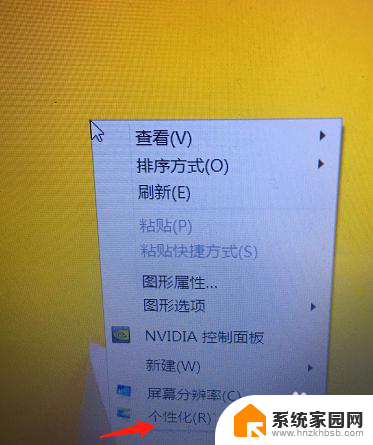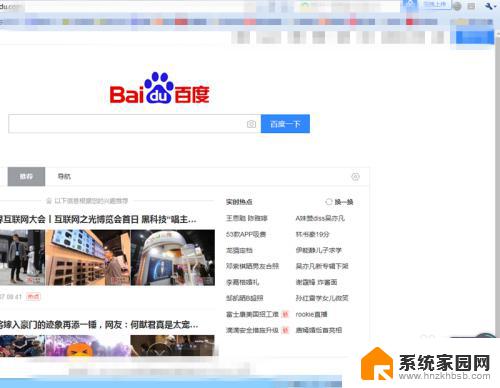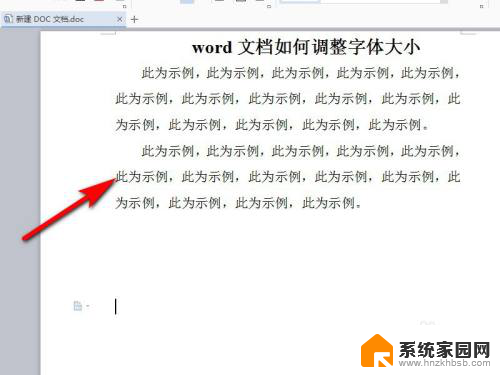电脑怎样调节字体大小 Windows电脑字体大小调整
更新时间:2024-05-01 08:44:07作者:jiang
在日常使用电脑的过程中,我们经常会遇到需要调节字体大小的情况,在Windows操作系统中,调节字体大小是一项非常简单的操作,只需要几个简单的步骤即可完成。通过调节字体大小,我们可以让文字显示更清晰、更易读,提高我们的工作效率和舒适度。接下来让我们一起来了解一下在Windows电脑上如何调节字体大小。
步骤如下:
1.调整电脑字体大小的步骤:
1,首先需要进入“显示属性”窗口。方法是,在桌面右键,选择“属性”。
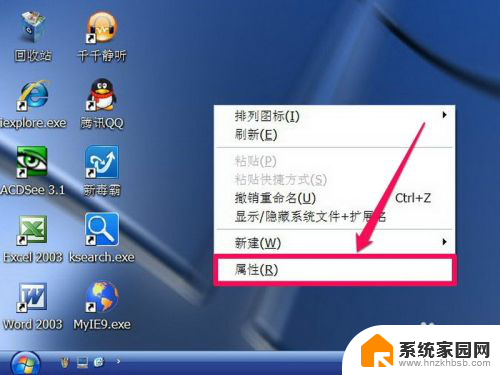
2,在“显示属性”窗口中,选择“外观”这一项。
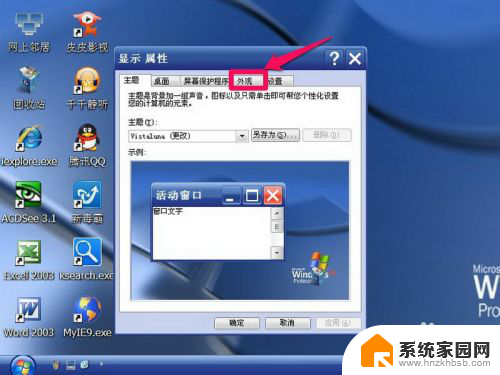
3,在“字体大小”下有三个选项。其一为“Extra Large Fonts”,这一项字体最大。
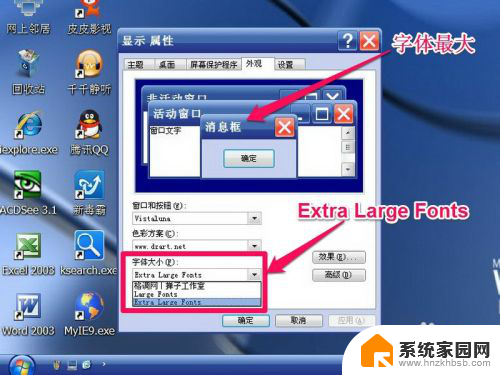
4,其二为“Large Fonts”,其字体为中等。
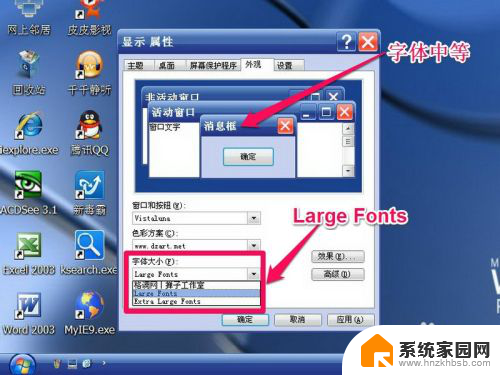
5,其三为“格调......”,这一项字体最小。这三项字体大小由你选择,选定之后按确定即可设置成功。
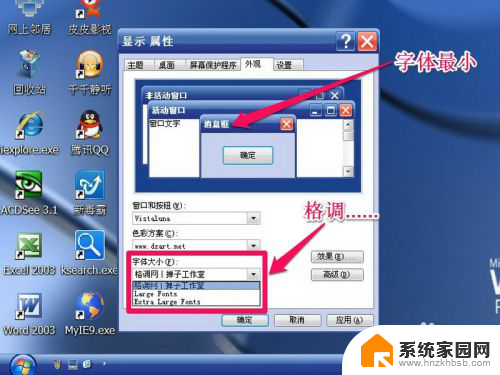
6,如果要更为精细的调整,可以到“高级”窗口下,对字体进行精细调整。
先在第2处选择字体,然后在第3处选择字体大小值,最后按确定。
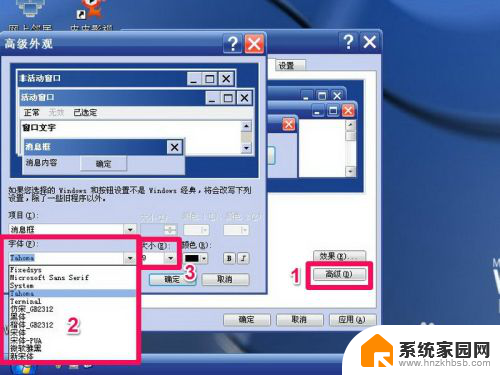
以上就是电脑如何调整字体大小的全部内容,如果您遇到这种情况,不妨尝试根据本文的方法解决,希望对大家有所帮助。